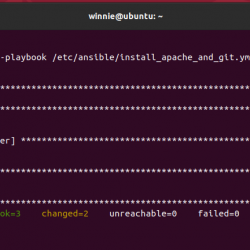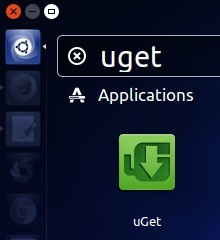Manjaro 是基于流行的 Arch Linux 操作系统的免费开源 Linux 操作系统。 Arch Linux 是一个最小的基础系统,它面向熟练的 linux 用户。 另一方面,Manjaro 带有各种预装软件和良好的用户友好性和可访问性选项。 其更新模式为滚动发布更新模式。 Manjaro 使用 pacman 包管理器作为它的默认包管理器。 对于任何新的 linux 用户来说,安装也很容易。在本教程中,我使用以下软件进行测试。
Manjaro xfce 18.1.0 稳定发行版(64 位), 从这里下载 Manjaro xfce
虚拟机 6.0.10。 下载 VirtualBox 从这里
Windows 10(64 位),内存 4GB
注意:您还可以在本教程中使用任何其他操作系统,如 Linux 或其他版本的 Windows。
注意:如果您使用的是 64 位客户机(即 Manjaro 64 位),则需要在主机系统的 BIOS 中启用硬件虚拟化。 启动到您的 bios 设置并找到虚拟化或虚拟化技术或硬件虚拟化或 VT-x 或 AMD-V 选项并启用它。 参考下图。 根据您的 bios 和硬件制造商,选项略有不同。 请参考您的手册。
安装甲骨文 VirtualBox:
去上面的oracle VirtualBox 下载链接 并下载最新版本的 Oracle VirtualBox. 然后在您的主机操作系统上安装最新版本。 [Here it is Windows 10]
在 Oracle 上安装 Manjaro linux VirtualBox:
Oracle VM安装成功后 VirtualBox, 打开它 。 然后单击新建按钮在您的操作系统中创建一个新的虚拟机。
将新的虚拟机操作系统名称命名为 Manjaro linux,然后选择要保存虚拟操作系统的虚拟机路径。 从下拉列表中选择 Linux 作为类型,然后选择 Arch Linux(64 位)作为版本,然后单击下一步按钮。 这里我们选择 Arch Linux(64bit),因为它是基于 Arch 的 linux 发行版。
Manjaro linux 的最低系统要求是 1GB RAM 内存和 30GB 硬盘大小。 所以至少设置大于 1GB 的 RAM。 这里我使用的是 2048MB,即 2 GB 的 RAM。 您可以根据您的系统内存进行设置。 之后点击下一步按钮。

选择立即创建虚拟硬盘选项并单击创建按钮。 然后选择 VDI (VirtualBox 磁盘映像),然后单击下一步按钮。 之后选择动态分配并单击下一步。



通过单击文件夹图标键入任何名称并选择新虚拟硬盘驱动器的位置。 并选择尺寸。 运行 Manjaro linux 所需的最小硬盘空间为 30 GB。 为了顺利操作,建议的大小至少为 50 GB 的磁盘空间。 在这里,我选择了 75 个磁盘空间进行安装。 然后点击创建按钮。 它将在您的系统上创建 Manjaro linux 虚拟硬盘驱动器。
Manjaro 21.0 奥纳拉

现在在左侧菜单中选择 Manjaro linux,然后单击右侧顶部菜单中的设置按钮。 它将打开 Oracle virtualbox Manjaro linux 设置窗口。 在此窗口中,从左侧边栏菜单中选择 Storage,然后在 Controller:IDE 下选择 Empty。 然后单击光驱选项下的 CD 图标并选择选择一个虚拟 CD/DVD 磁盘文件。 并浏览下载的 64 位 Manjaro xfce 18.1.0 稳定发行版 iso 文件,即 manjaro-xfce-18.1.0-stable-x86_64.iso 文件。 下载的文件大小约为 2.3GB。

之后,在 Oracle virtualbox Manjaro linux 设置窗口中,转到左侧的系统菜单和主板选项卡下的扩展功能下启用 I/O APIC 和硬件时钟与 UTC 时间选项。

然后单击加速选项卡并检查硬件虚拟化选项,例如启用 VT-x/AMD-V 和启用嵌套分页。

然后转到“处理器”选项卡并选中“扩展功能”选项下的启用 PAE/NX 功能,然后单击“确定”按钮。

完成virutalbox中的所有配置设置后,从左侧栏菜单中选择Manjaro linux,然后单击顶部菜单中的开始按钮。 它将启动 Manjaro linux 启动菜单并选择 Boot: Manjaro.x86_64 xfce 并按回车键启动 Manjaro xfce 18.1.0 live CD。

这里无需安装Manjaro linux,即可测试其功能。 如果要安装它,请按照以下步骤操作。
在 Manjaro linux live CD 屏幕桌面单击安装图标或单击 启动安装程序 按钮从 Manjaro linux 欢迎窗口开始在您的虚拟机上安装 Manjaro linux。
然后通过设置您的语言、时区、键盘、选择您的虚拟硬盘、您的姓名、您的用户名、您的计算机名称、您的计算机密码、您的 admin 密码和办公套件选项。

安装成功后,重启即可。 这就是在您的 Oracle 虚拟机上成功安装的所有 Manjaro linux。